Virt-top je špičkový nástroj pro zobrazení statistik virtualizovaných domén v Linuxu. Stejně jako horní nástroj příkazového řádku zobrazuje Virt-top statistiky CPU, paměti, virtuálních disků a sítě virtuálních strojů a hypervizoru. Protože Virt-top používá libvert , může být schopen zobrazovat statistiky napříč různými virtualizačními systémy, jako je KVM , XEN a QEMU . V tomto stručném průvodci uvidíme, jak zobrazit statistiky virtualizačních systémů pomocí Virt-top v Linuxu.
Nainstalujte Virt-top
Virt-top je k dispozici pro mnoho mainstreamových distribucí Linuxu založených na Debianu a RPM.
Chcete-li nainstalovat Virt-top na CentOS, RHEL, spusťte následující příkaz:
$ sudo yum install virt-top
Chcete-li nainstalovat Virt-top na Debian, Ubuntu, spusťte:
$ sudo apt install virt-top
Na Fedoře:
$ sudo dnf install virt-top
Na openSUSE:
$ sudo zypper install virt-top
Zobrazení statistik virtualizačních systémů pomocí Virt-top v Linuxu
Možnosti a klávesy příkazového řádku Virt-top jsou téměř stejné jako u běžného příkazu top.
Při spuštění virt-top bez jakýchkoli voleb uvidíte výstup jako níže:
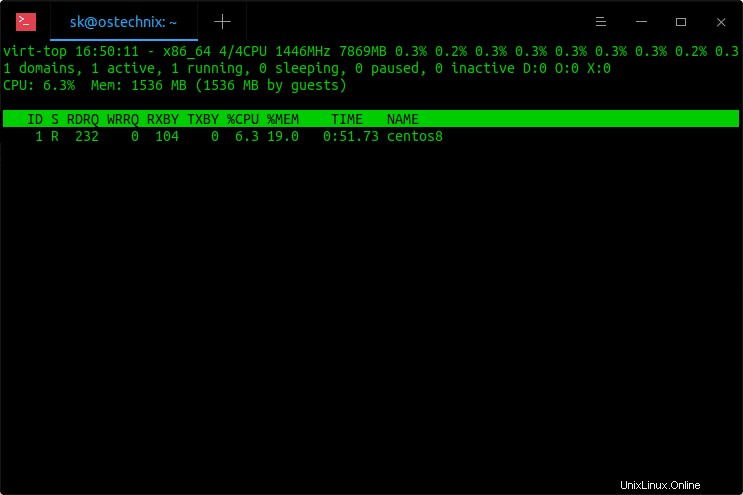
Jak můžete vidět na výše uvedeném výstupu, první horní sloupec v rozhraní Virt-top zobrazuje následující podrobnosti o vašem hostitelském systému:
- aktuální systémový čas,
- architektura CPU,
- Žádná CPU jádra,
- Rychlost CPU,
- Celková paměť atd.
Druhý sloupec zobrazuje následující statistiky:
- Celkový počet domén (VM),
- Počet aktivních/neaktivních domén,
- Počet spuštěných domén,
- Počet spících domén,
- Počet pozastavených domén.
Třetí sloupec zobrazuje:
- Celkové využití procesoru hosty,
- Celkové využití paměti hosty.
Poslední sloupec zobrazuje aktuální statistiky běžících virtuálních strojů (domén). V mém případě Virt-top zobrazuje statistiky hosta CentOS 8 KVM.
Stiskněte q pro ukončení Virt-top.
Zobrazit fyzické procesory
Jak jsem již řekl, klávesové zkratky Virt-top jsou stejné jako běžné top utility.
Ve výchozím nastavení vám Virt-top zobrazí statistiky domén. Když je virt-top spuštěný, stiskněte 1 (číslo 1) pro přepínání mezi zobrazením fyzických CPU a domén:
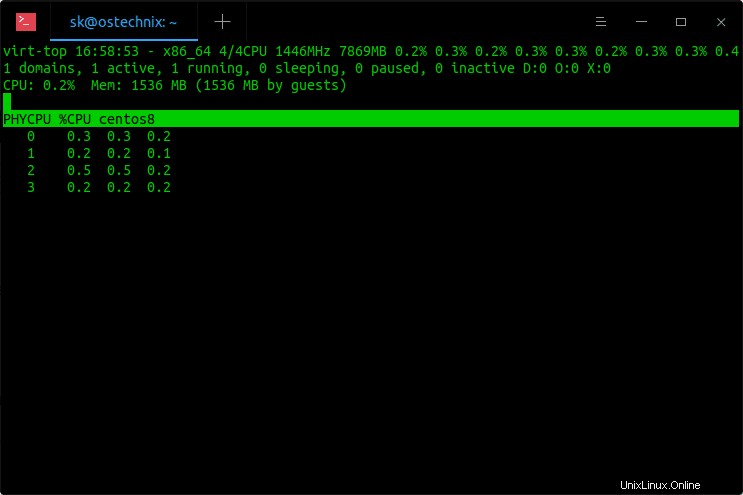
Nyní Virt-top zobrazí fyzické CPU místo domén. Jak můžete vidět z levého sloupce, v mém systému jsou 4 fyzické CPU. Chcete-li znovu zobrazit domény, stiskněte 0 (nula).
Rozhraní reklamní sítě
Když je Virt-top spuštěný, stiskněte 2 pro přepínání mezi doménami a síťovými rozhraními.
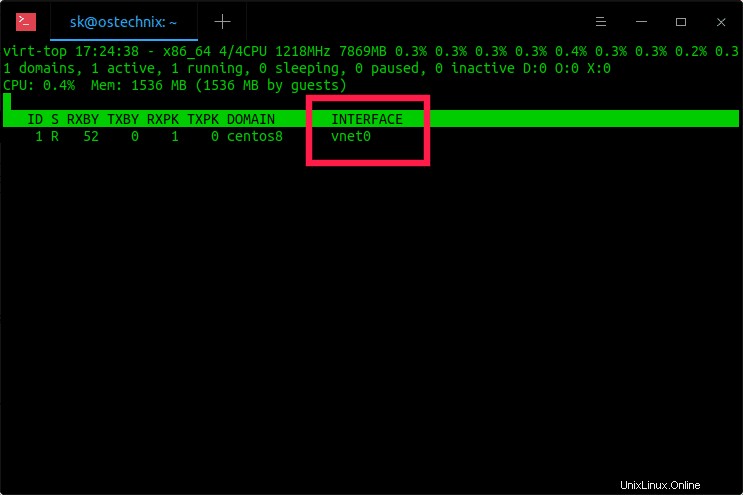
Zobrazení virtuálních disků (blokování zařízení)
Když je Virt-top spuštěný, stiskněte 3 pro přepínání mezi doménami a virtuálními disky.
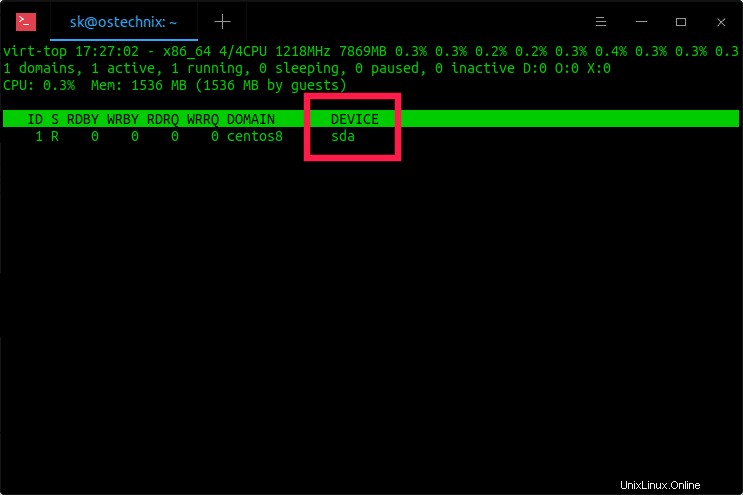
Seřadit statistiky podle využití procesoru
Ve výchozím nastavení budou statistiky seřazeny podle CPU. Pokud jste seřadili podle paměti nebo jiných, stiskněte P pro zobrazení statistik seřazených podle CPU.
Seřadit statistiky podle CPU, paměti, času, ID domény
Když je Virt-top spuštěný, můžete změnit pořadí řazení statistik stisknutím následujících kláves:
- Stiskněte velká písmena P (shift+p) pro řazení podle procesoru,
- Stiskněte velká písmena M (shift+m) k řazení statistik podle paměti,
- Stiskněte velká písmena T (Shift+t) pro řazení podle celkového času,
- Stiskněte velká písmena N (Shift+n) pro řazení podle ID domény.
Chcete-li interaktivně vybrat třídicí pole, stiskněte velké F (Shift+f) a stisknutím příslušné klávesy vyberte preferované pořadí:
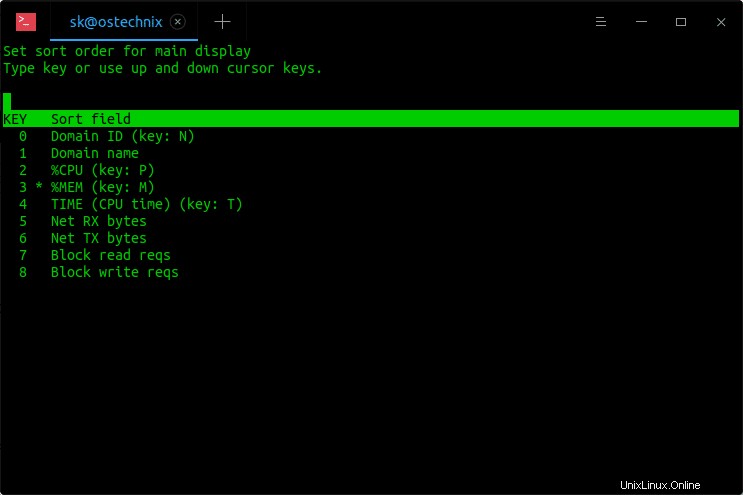
Nastavit interval aktualizace
Výchozí interval zpoždění mezi aktualizacemi obrazovky je 3.0 sekundy. Tento interval zpoždění můžete změnit stisknutím "s" nebo "d" při spuštěném Virt-top.
Nastavte počet iterací
Víte, že horní příkaz bude spuštěn, dokud jej ručně neukončíte. Virt-top je stejný jako špičkový nástroj. Virt-top bude neustále běžet a zobrazovat statistiky.
Toto chování můžete změnit výslovným uvedením počtu iterací, které se mají spustit.
Například následující příkaz nastaví počet iterací, které se mají spustit, na 5 a po 5 iteracích zavřete příkaz Virt-top:
$ virt-top -n 5
Zobrazit nápovědu
Když je Virt-top spuštěný, stiskněte "h" k zobrazení nápovědy.
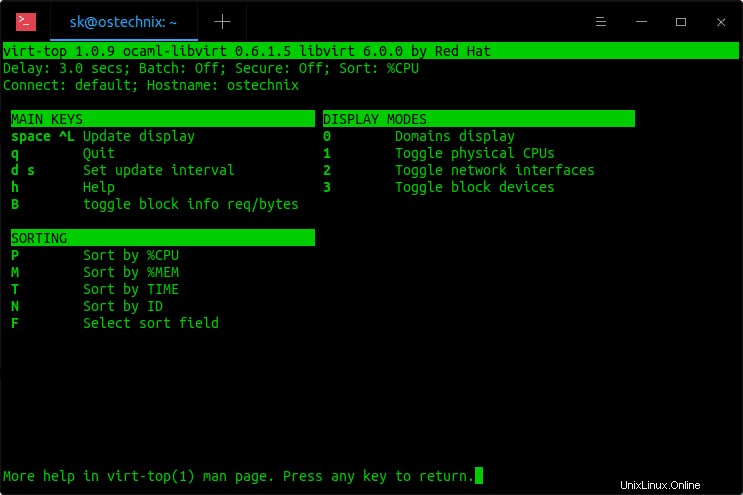
Stisknutím libovolné klávesy zavřete okno nápovědy.
Další podrobnosti naleznete na manuálových stránkách:
$ man virt-top